Každý uživatel těchto gadgetů ví, že bez speciálního programu není možné přenášet soubory z iPadu a iPhonu do počítače a z počítače. Ale ne každý ví, jak aktualizovat tento iTunes. A mimochodem v tom není nic složitého.
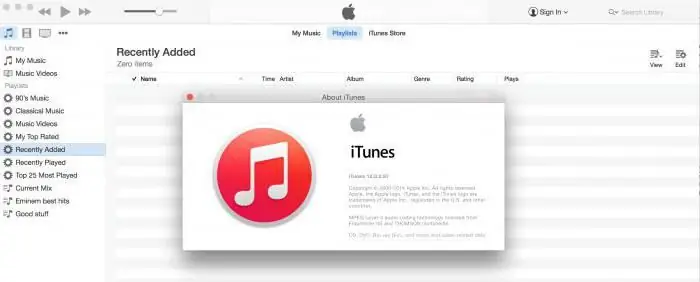
Proč to potřebujete
Bohužel tento tolik potřebný program zabírá spoustu místa na pevném disku osobního počítače a při práci dokonce utrácí spoustu paměti RAM. To je důvod, proč se mnoho uživatelů zajímá, proč potřebují aktualizovat iTunes na nejnovější verzi. Za prvé, aktualizované rozhraní bývá mnohem jednodušší než starší verze. Za druhé, používání programu je obvykle pohodlnější a funkce se rozšiřují. Navíc v určitém okamžiku stará verze jednoduše přestane rozpoznávat připojený gadget. Proto musíte iTunes aktualizovat včas, aby byl kdykoli připraven k použití.
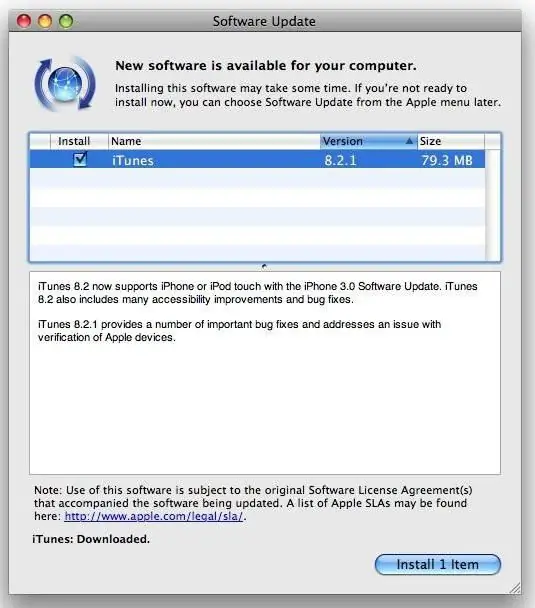
Mac a aktualizace
Nejprve musíte program spustit. Na systému Mac se obvykle nachází v pracovním prostoru ve spodní části respstraně obrazovky. Ikona vypadá jako poznámka. V závislosti na verzi se jedná o červenou, modrou nebo vícebarevnou ikonu. Obvykle se po spuštění ihned objeví výzva k instalaci nové verze programu. Pouhý souhlas stačí k aktualizaci iTunes během několika sekund. Systém Mac je pozoruhodný tím, že se obvykle vůbec neptá na názor uživatele, instaluje nové verze programů Apple včas a nezávisle. Za předpokladu, že vlastník osobního počítače tuto užitečnou možnost nezakázal.
Aplikace pro Windows a Apple
Ani zde nejsou žádné zvláštní potíže. Musíte povolit program na vašem počítači. Pokud není připnutý na hlavní panel a na ploše není žádná ikona, musíte přejít na „Start“, „Programy“, „Všechny programy“. Vyberte iTunes ze seznamu. Aktualizovat to nebude těžké. Pokud se okno "Apple Software Update" nezobrazí okamžitě, musíte přejít do části "Nápověda" v levém horním rohu pracovního panelu. Týká se to verze 12.2.1.16, která je již značně zastaralá. V sekci musíte najít tlačítko "Aktualizovat". Program automaticky zahájí vyhledávání dostupných nových verzí. Pokud ano, uživatel bude vyzván k jejich instalaci. Samozřejmě, že člověk sám má právo rozhodnout, zda to potřebuje nebo ne. Je však třeba si uvědomit, že včasná aktualizace umožňuje programu pracovat bez přerušení. Ale ignorování těchto jednoduchých pravidel může vést k problémům popsaným výše.
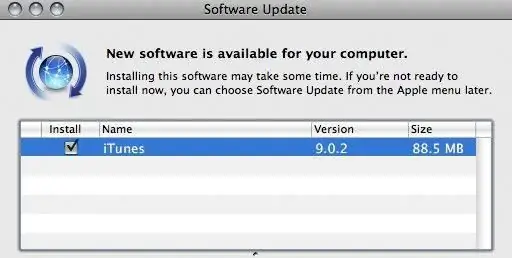
Gadgety a aktualizace
Aktualizace iTunes na nejnovější verzi na mobilním zařízení Apple nevyžaduje mnoho práce. I když funkcí je celá řada. Za prvé, aplikace není úplně obyčejná. Funguje hladce, přehledně a bez poruch. Protože je řízena společností, nikoli uživatelem. Nemůžete jej sami smazat, přesunout, změnit, aktualizovat. Za druhé, je to společnost, která rozhoduje, kdy je třeba aplikaci aktualizovat. A nový produkt je obvykle vydán současně s vydáním nové verze operačního systému - iOs. Instalace je tedy s ním neoddělitelně spjata.
Chcete-li aktualizovat systém a „tuňáka“současně, musíte přejít do nastavení gadgetu „jablko“. V sekci "Obecné" je podpoložka "Aktualizace softwaru". Musíte zkontrolovat nové verze, přečíst si podmínky smlouvy a souhlasit s nimi, pokud je k dispozici aktualizace. Po stažení se zařízení automaticky restartuje, nový se projeví. Nejčastěji se v mobilní verzi iTunes aktualizuje funkčnost a některé prvky rozhraní. Vše přitom zůstává stejně efektivní, stabilní a pohodlné. Hlavní aktualizace nejsou pro uživatele viditelné (jde o kompatibilitu programu s novou verzí operačního systému). Gadgety je proto také třeba aktualizovat včas.






